تتضمن خطة Entrepreneur، المدعومة من WooCommerce، كل ما تحتاج إليه للحصول على موقع فعال ومربح على الويب. سيرشدك هذا الدليل إلى كيفية إعداد متجر على الويب على خطتك.
في هذا الدليل
بمجرد شرائك خطة Entrepreneur، سترشدك لوحة التحكم الخاصة بك خلال قائمة الاختيار لمساعدتك على الاستعداد لبدء البيع. إذا كنت ترغب في تخطي قائمة الاختيار هذه، فانقر على علامات الحذف (النقاط الثلاث) وتحديد “إخفاء قائمة الإعداد“.

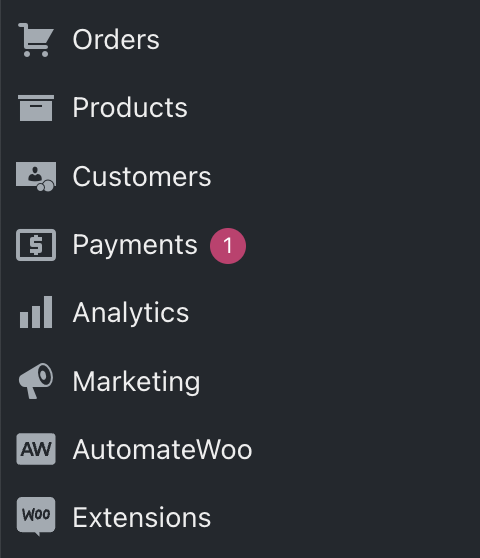
في لوحة تحكم ووردبريس.كوم الخاصة بك، سيتضمن موقع خطة Entrepreneur لديك خيارات التنقل على الجانب الأيسر التي لا توجد في الخطط الأخرى.
تتضمن هذه الخيارات الطلبات والمنتجات والمدفوعات والمزيد. سنتناول الخيارات الرئيسية لاحقًا في هذا الدليل.
إضافة إلى ذلك، ستجد إعدادات متجرك ضمن الإعدادات ← WooCommerce، التي تحتوي على خيارات لعنوان متجرك والضرائب والشحن ورسائل البريد الإلكتروني والمزيد.
في الأقسام الآتية من هذا الدليل، سنشارك معلومات إضافية لمساعدتك على إنشاء موقع للتجارة الإلكترونية على الويب وتحقيق أقصى استفادة من خطة Entrepreneur لديك.
تحكم في شكل موقعك على الويب ومظهره من خلال ميزات تحرير المتجر وتخصيصه المدمجة في ووردبريس. اتخذ الخطوات الآتية لتخصيص متجرك على ووردبريس.كوم:
القوالب هي تخطيطات تصميم جاهزة للاستخدام يمكنك تثبيتها لتصميم موقعك على الويب وتشغيلها — لا يلزم الترميز.
لاستكشاف القوالب المصممة للبيع على الإنترنت، انقر على زر “بدء التخصيص” في قائمة الاختيار.
يمكنك أيضًا الانتقال إلى المظهر ← القوالب في لوحة التحكم الخاصة بك. يمكنك استخدام أي من القوالب المدرجة لمتجرك، لكن تم تحسين القوالب الموجودة في تصنيف المتجر لكي تعمل بشكل أفضل مع WooCommerce.

بمجرد اختيار قالب (يمكنك دائمًا تغييره لاحقًا)، انتقل إلى المظهر ← المحرر. ستنتقل إلى محرر الموقع؛ حيث يمكنك تبديل نموذج النص والصور بنفسك.
عند التحرير في ووردبريس، ستصادف كلمة “مكوّنات” كثيرًا. المكوّنات هي كل جزء من المحتوى على موقعك على الويب. توجد مكوّنات للنص والعناوين والصور واللافتات والمعارض والأزرار والقوائم والمزيد. انقر على أيقونة + أداة إدراج المكوّنات لاستكشاف المكوّنات التي يمكنك إضافتها.
باستخدام متجر على الإنترنت، ستستخدم أيضًا مكوّنات WooCommerce لعرض منتجاتك (التي ستقوم بإنشائها في الخطوة التالية) بطرق جذابة.
في الوقت الحالي، نوصي بقضاء بعض الوقت في التعرُّف على محرر ووردبريس ثم الانتقال إلى الخطوة التالية لإضافة أول منتج لك إلى متجرك.
تكون خطة Entrepreneur الخاصة بك مدعومة من إضافة تسمى WooCommerce، وهي حل التجارة الإلكترونية الأكثر شيوعًا لمواقع ووردبريس.
لإنشاء أول منتج لك
- تفضّل بزيارة لوحة التحكم لديك.
- على الجانب الأيسر، انقر على “المنتجات“.
- ستلاحظ إنشاء بعض نماذج المنتجات من أجلك. يمكنك تمرير مؤشر الماوس فوق أي منتج واختيار ما يأتي:
- التحرير: شاهد كيفية إعداد المنتج.
- طريقة العرض: تفضَّل بزيارة صفحة المنتج العامة للاطلاع على ما يراه العملاء.
- سلة المهملات: احذف نموذج المنتج.
- انقر على زر “إضافة جديد” لبدء منتج جديد من البداية.
- إذا كانت لديك قائمة من المنتجات بتنسيق CSV التي تم تصديرها من خدمة أخرى، فيمكنك النقر على زر “ستيراد” لرفعها تفضَّل بزيارة دليل أداتي استيراد المنتج وتصديره بتنسيق CSV للمنتج لمعرفة المزيد.
في WooCommerce، يمكنك إنشاء أنواع المنتجات الآتية:
- المنتجات البسيطة: هذا منتج قياسي؛ على سبيل المثال، كتاب أو زجاجة ماء بلون وحجم واحد فقط. تقوم بتعيين سعر وإضافة وصف للمنتج ورفع صورة (صور) المنتج ونشر المنتج المراد بيعه
- المنتجات المتغيرة: المنتجات المتغيرة هي منتجات بسيطة تتضمن أيضًا أشكالاً؛ على سبيل المثال، تيشيرت ترغب في بيعه بأحجام وألوان مختلفة. إنه منتج واحد؛ حيث يمكن للمشتري اختيار الحجم واللون وأي سمات أخرى تحددها. يمكن أن يكون لكل شكل سعره ومخزونه ووحدة SKU الخاصين به.
- المنتجات الافتراضية: المنتجات الافتراضية هي منتجات لا تتطلب الشحن، مثل: خدمة. عندما يشرع العميل في إجراءات السداد باستخدام منتج افتراضي، لن يتضمن طلبه تكاليف شحن ذلك المنتج.
- المنتجات القابلة للتنزيل: عندما يشتري العملاء منتجًا قابلاً للتنزيل، فإنهم يتلقون التنزيلات الرقمية للملفات، مثل: PDF أو ZIP أو الملفات الصوتية أو الفيديوهات.
- المنتجات التابعة/الخارجية: إذا كنت تبيع بعض المنتجات على منصة مختلفة، فيمكنك إنشاء روابط تابعة تعيد توجيه العملاء لشراء تلك المنتجات على الموقع الخارجي.
إضافة إلى هذه الأنواع القياسية من المنتجات، تسمح لك الملحقات المضمنة في خطة Entrepreneur ببيع:
- حزم المنتجات: قم بتجميع المنتجات البسيطة والمتغيرة والخاصة بالاشتراكات الموجودة — وقم ببيعها معًا. تعرَّف على المزيد حول المجموعة الكبيرة من الاحتمالات التي يتضمنها نوع المنتج هذا في وثائق ملحق حزم المنتجات.
- منتجات ذات خيارات وحقول مخصصة: أنشئ منتجات ذات خيارات منتجات مختلفة لبيعها مع منتجاتك. أضف مربعات الاختيار، وخيارات الاختيار من متعدد، وإدخالات النص للسماح للعملاء بتخصيص منتجاتك. تعرَّف على كيفية القيام بذلك ضمن وثائق ملحق الوظائف الإضافية للمنتجات.
- المنتجات ذات متطلبات الكميات الخاصة: تعرَّف على كيفية إضافة الحد الأدنى والحد الأقصى وقواعد التجميع إلى منتجاتك في وثائق ملحقات الحد الأدنى/الحد الأقصى للكميات.
- بطاقات الهدايا: تحقق من دليل بطاقات الهدايا لمعرفة المزيد حول أنواع بطاقات الهدايا المدعومة والتعمق في ميزات ملحق بطاقات الهدايا.
للحصول على المزيد حول أنواع منتجات WooCommerce، تفضَّل بزيارة دليل إضافة المنتجات وإدارتها.
تسمح لك WooCommerce Payments بقبول المدفوعات عبر بطاقات الائتمان وبطاقات الخصم وGoogle Pay وApple Pay. إضافة إلى ذلك، يمكنك عرض خيار على المشترين الدوليين للتسوق بعملتهم المحلية والدفع من خلال طرق الدفع الدولية، مثل: Giropay وSofort وiDeal وP24 وEPS وBancontact.
لإعداد مدفوعات WooCommerce والوصول إليها:
- تفضّل بزيارة لوحة التحكم لديك.
- على الجانب الأيسر، انقر على “المدفوعات“.
- انقر على زر “إنهاء الإعداد” لإكمال المعلومات الضرورية لبدء قبول المدفوعات.
تستخدم مدفوعات WooCommerce نموذج الدفع أولاً بأول، وهو متاح في 18 بلدًا. تفضَّل بزيارة دليل بدء تشغيل WooPayments لمعرفة المزيد.
يهدف WooCommerce إلى جعل إعداد الضرائب مباشرًا قدر الإمكان. يمكنك اختيار معالجة الضريبة المفروضة على متجرك بإحدى الطرق الآتية:
يمكنك تمكين العمليات الحسابية التلقائية للضريبة باستخدام WooCommerce Shipping وTax، التي تأتي مثبَّتة سلفًا مع خطة Entrepreneur. اتخذ الخطوات الآتية:
- تفضّل بزيارة لوحة التحكم لديك.
- انتقل إلى الإعدادات ← WooCommerce ← عام.
- تأكد من أنك أدخلت عنوان متجرك بالكامل، الذي يكون مطلوبًا لحساب الضريبة بدقة.
- ضع علامة على المربع الموجود بجوار “تمكين نسب الضرائب والعمليات الحسابية” ثم انقر على زر “حفظ التغييرات” الموجود أسفل المربع.
- ستظهر علامة تبويب جديدة في الجزء العلوي من “الضريبة“. انقر على هذا.
- في القائمة المنسدلة “الضرائب التلقائية“، حدد خيار “تمكين الضرائب التلقائية” وانقر على زر “حفظ التغييرات” الموجود في الجزء السفلي.
تعرَّف على المزيد حول الضرائب التلقائية هنا.
يمكنك تكوين نسب الضرائب يدويًا. اتبع هذا الدليل لتعيين أسعار المنتجات التي تشمل الضرائب وتحديد معدلات الضرائب للمواقع (لكل ولاية وبلد وغير ذلك) من اختيارك.
أو يمكنك استخدام خدمة تابعة لطرف ثالث لحساب نسب ضريبة المبيعات تلقائيًا. تتضمن الخيارات الشائعة TaxJar وAvaTax.
قبل أن تتمكن من البدء بتلقي طلبات المنتجات، من المهم إعداد الشحن على متجر WooCommerce الخاص بك بشكل صحيح.
منطقة الشحن هي المنطقة الجغرافية التي تقوم بشحن العناصر إليها. يمكنك تحديد ما تحتاج إليه، وصولاً إلى المناطق والأكواد البريدية، أو يمكنك تركها بشكل عام – أيهما يلائمك بشكل أفضل.
تفضَّل بزيارة الإعدادات ← WooCommerce ← الشحن لإنشاء منطقة شحن. يمكنك بعد ذلك إضافة طريقة (طرق) الشحن (انظر القسم التالي) إلى كل منطقة تقوم بإنشائها.
تفضَّل بزيارة دليل إعداد مناطق الشحن للحصول على تعليمات أكثر تفصيلاً.
يتضمن WooCommerce ثلاث طرق شحن افتراضيًا:
- يتيح لك السعر الثابت فرض سعر ثابت للشحن.
- يتيح الاستلام المحلي للعملاء استلام الطلبات بأنفسهم من موقعك الفعلي.
- الشحن المجاني هو طريقة خاصة يمكن تشغيلها مع القسائم والحد الأدنى من الإنفاق.
استنادًا إلى موقع متجرك، يمكنك أيضًا تكوين ملحق واحد من ملحقات الشحن المميزة المُضمنة أو العديد منها لحساب السعر الحالي: UPS أو USPS أو Canada Post أو Royal Mail أو Australia Post. تم تضمين هذه الملحقات في خطة Entrepreneur لكن لم يتم تفعيلها سلفًا على جميع المتاجر. إذا كنت تنوي استخدام إحدى هذه الملحقات، فيمكنك تفعيلها بالخطوات الآتية:
- تفضّل بزيارة لوحة التحكم لديك.
- انتقل إلى الإضافات ← الإضافات المثبَّتة.
- حدد ملحق الشحن الذي ترغب في استخدامه.
- تحقق مما إذا كان قد تم تفعيله أم لا. إذا لم يكن الأمر كذلك، فانقر على رابط “تفعيل“.
هل أنت مستعد لبدء متجرك للعالم؟ تأكد من اختيار اسم ونطاق فريدين، ثم ابدأ متجرك بالخطوات الآتية:
- تفضَّل بزيارة لوحة تحكم موقعك.
- في قائمة اختيار البدء، انقر على مهمة “بدء متجرك“.
- انقر على زر بدء.
إذا غيرت رأيك لاحقًا وكنت ترغب في إلغاء البدء، فانتقل إلى الإعدادات ← عام واختر إعداد الخصوصية “قريبًا“.
💡
إن امتلاك عنوان بريد إلكتروني مخصص لاسم نطاقك يمنح عملك هوية فريدة، ويبدو رائعًا على بطاقات العمل وصفحات الاتصال الخاصة بك. يمكنك إنشاء عنوان بريد إلكتروني مخصص، مثل:
info@yourgroovydomain.com، باستخدام حل البريد الإلكتروني الاحترافي لدينا. تعرَّف على المزيد حول الحصول على عنوان بريد إلكتروني مخصص.
عند تقديم طلب جديد، يظهر ذلك أسفل قسم الطلبات في لوحة التحكم الخاصة بك. يمكنك أيضًا إنشاء الطلبات يدويًا لتعقب الطلبات التي تتلقاها خارج موقعك، أو إرسال الفواتير، أو تعيين الطلبات إلى حسابات العملاء.
اقرأ المزيد حول إدارة الطلبات باستخدام WooCommerce.
تمنحك تحليلات WooCommerce الرؤى الخاصة بك حول أداء متجرك. يمكنك عرض تقارير حول المنتجات والطلبات والعملاء والقسائم والمخزون والضرائب – وتقسيم بياناتك باستخدام عوامل التصفية.
تأتي خطة Entrepreneur أيضًا مزوَّدة بملحق WooCommerce Google Analytics المجاني المثبت سلفًا. إذا كنت ترغب في ذلك، فيمكنك استخدام Google Analytics للحصول على رؤية أكثر عمقًا لمقاييس الموقع الرئيسية، بما في ذلك حركة المرور وتعقب التجارة المحسَّن.
تتضمن خطة Entrepreneur العديد من الأدوات لنشر الأخبار عن متجرك الجديد. تتضمن هذه الخيارات ما يأتي:
- أنشئ قسائم وأكواد قسائم لشبكات التواصل الاجتماعي ومواقع القسائم والبريد الإلكتروني. يمكنك تعيين شروط القسائم وقيودها للتأكد من استخدام الخصومات بأفضل طريقة ممكنة.
- قم ببيع بطاقات الهدايا الإلكترونية المدفوعة سلفًا التي يمكن لعملائك استردادها عبر الإنترنت. اجعل بطاقات الهدايا جزءًا من إستراتيجية التسويق الخاصة بك لجذب عملاء جدد وزيادة المبيعات وتعزيز الولاء للعلامة التجارية. في ما يأتي كيفية إنشاء بطاقات الهدايا.
- استخدم قوائم غوغل وإعلاناته للإعلان عن منتجاتك بسهولة عبر شبكة غوغل.
- أنشئ حضورًا قويًا على شبكات التواصل الاجتماعي لأعمالك وكتالوج منتجاتك من خلال التكاملات، مثل: فيسبوك وإنستغرام وTikTok.
تفضَّل بزيارة قسم التسويق في لوحة التحكم الخاصة بك للحصول على مزيد من الأدوات والنصائح اللازمة لتسويق متجرك.
مع خطة Entrepreneur، هناك مجموعة كبيرة من الإضافات/الملحقات التي يمكنك استخدامها على موقعك على الويب.
تتضمن الخطة قائمة كبيرة من الملحقات مجانًا لإعداد متجرك. للحصول على ميزات إضافية، يوفِّر سوق WooCommerce.com ملحقات لتعزيز متجرك عن طريق تكامل ميزات، مثل: الاشتراكات والحجوزات والعضويات وبوابات الدفع ومبيعات التجارة بين الشركات والشحن والضرائب وإدارة المخزون المتقدمة والمزيد.
تحقق من هذه القائمة المنسقة لمجموعات الملحقات لكي تبدأ.